
안녕하세요! 여러분~
문자 패널인 글자 조절 1탄에 이어 2탄입니다!
문자 패널 2탄은 뭘지 궁금하지 않나요?
글자 밑줄, 글자 회전, 첨자 등을 배워볼 건데요!
요번 시간에는 같이 따라 해 보면 한 번에 아~~~ 뭔지 아실 거예요!
오늘 문자 패널을 마스터해보아요!
문자 패널 알아보기!

저번 시간에는 상단 위에 있는 기능들을 알아봤었는데요~!
오늘은 하단 8가지 기능을 알아볼 거예요!
1. 기준선 이동 설정
2. 문자 회전
3. 모두 대문자
4. 작은 대문자
5. 위 첨자
6. 아래 첨자
7. 밑줄
8. 취소선
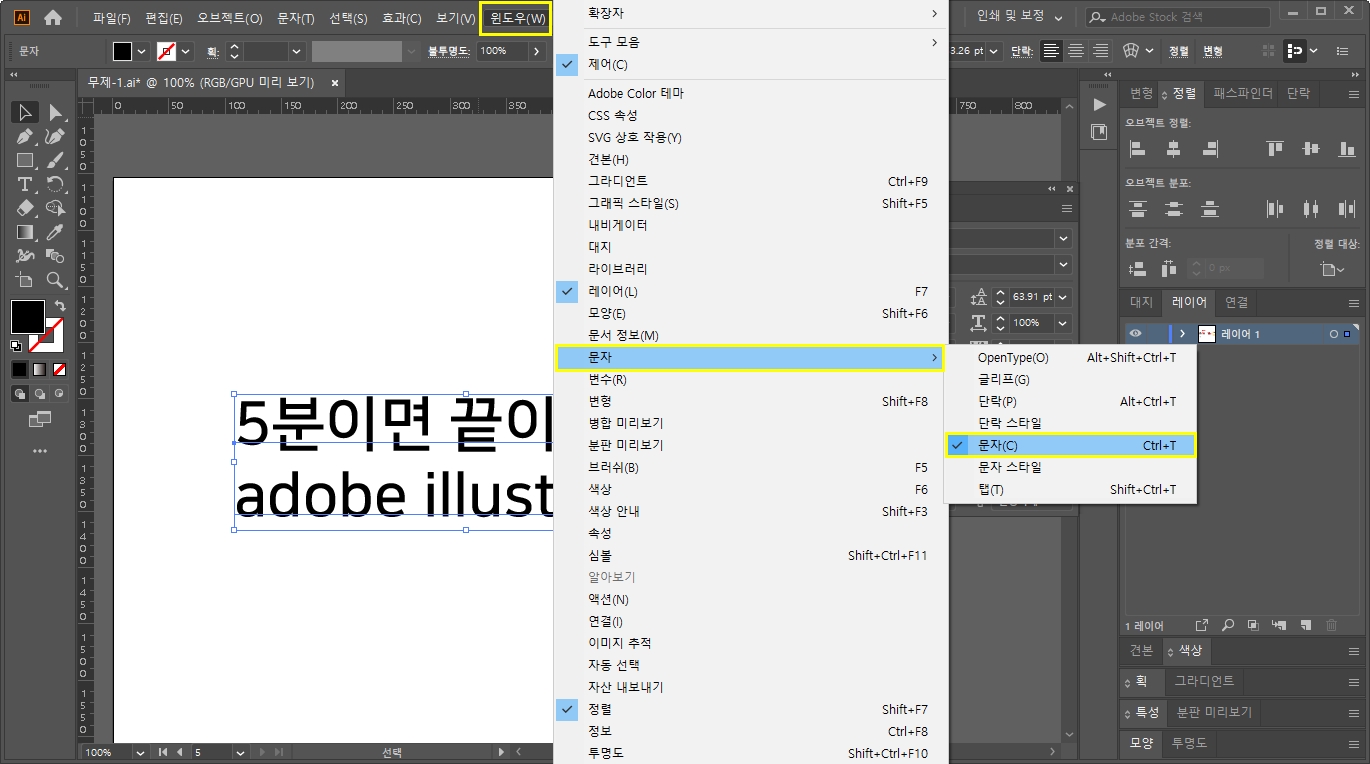
문자 패널 1탄에서 문자 패널 여는 방법을 소개했었죠?
한번 더 적어놓을게요~^^ 단축키는 계속 여러 번 보면서 익혀야 해요~!
문자 패널 여는 방법!
1. 상단 [윈도우] 클릭 - [문자] 클릭 - [문자] 클릭
2. 일러스트 단축키 ctrl + T
일러스트 프로그램을 열어주세요! 흰대지도 만드셨나요?^^
그럼 글자 툴을 눌러 글자를 써주세요!

저는 글자(5분이면 끝 adobe illustrator)라고 썼어요~!
1. 기준선 이동 설정

텍스트(5분이면 끝 adobe illustrator)에서 기준선을 이동할(끝) 글자 드래그 - 1번째 아이콘(기준선 이동 설정) 클릭 - [50] 클릭
※ 50을 입력한 이유가 뭔가요?
더 쉽게 알아보기 쉽게 50을 입력했어요~! 아래에서 확인해보세요!

(끝) 글자가 위로 쑥 올라갔어요~
이제 글자를 내려볼까요?
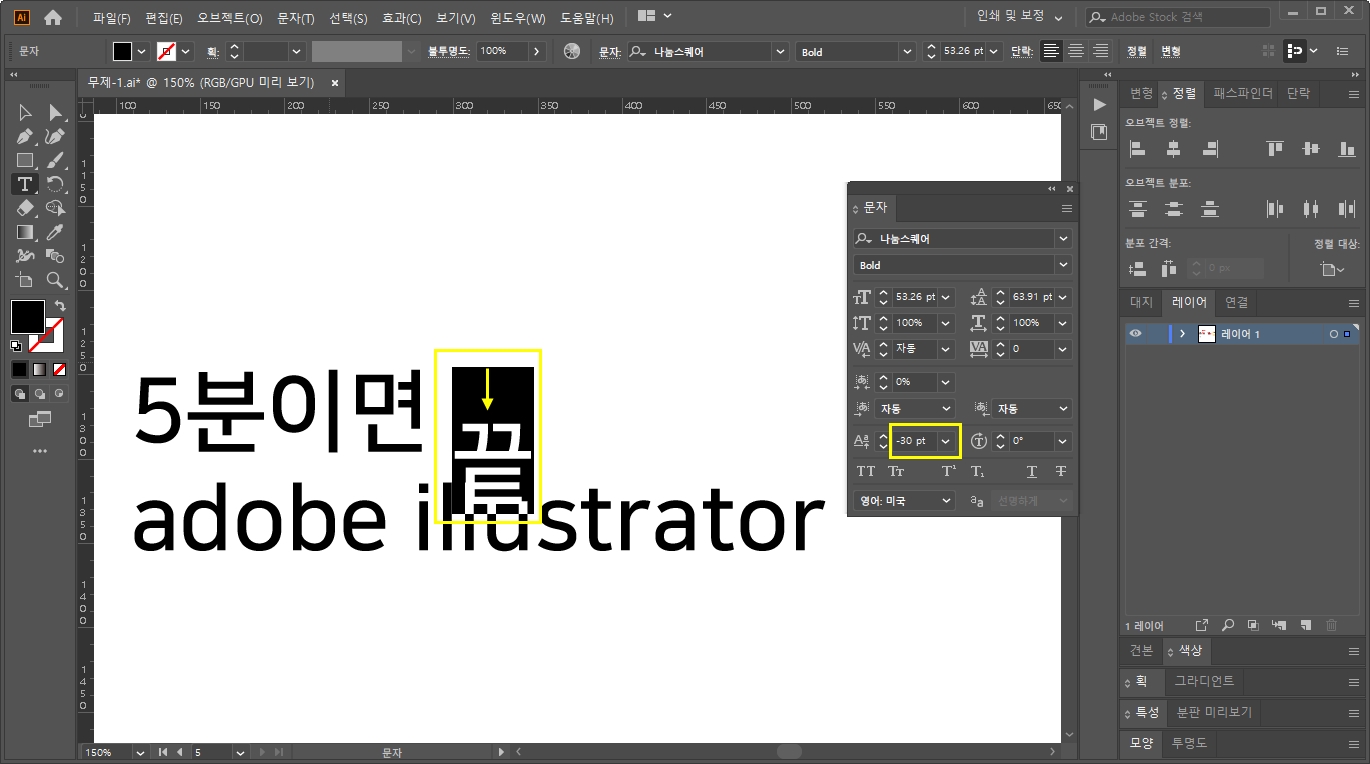
-30 입력하니 (끝) 글자가 내려갔어요~
+로 위로, -는 아래로 글자가 내려가요~
2. 문자 회전

텍스트(5분이면 끝 adobe illustrator)에서 기준선을 이동할 (끝) 글자 드래그 - 2번째 아이콘(문자 회전) 클릭 - [-60도] 클릭!
(끝) 글자가 오른쪽으로 회전되었어요~

55도 입력해볼까요? 이번에는 (끝) 글자가 왼쪽으로 회전이 되었어요~
3. 모두 대문자

영문이 써지도록 변환해주세요~
3번째 아이콘(모두 대문자) 클릭 후 -영문 a를 써보세요~
대문자로 입력이 되었나요? 영문 abcd~ 다 적어보세요!
소문자로 설정이 돼있어도 (모두 대문자)를 누르면 대문자로 입력됩니다!
4. 작은 대문자
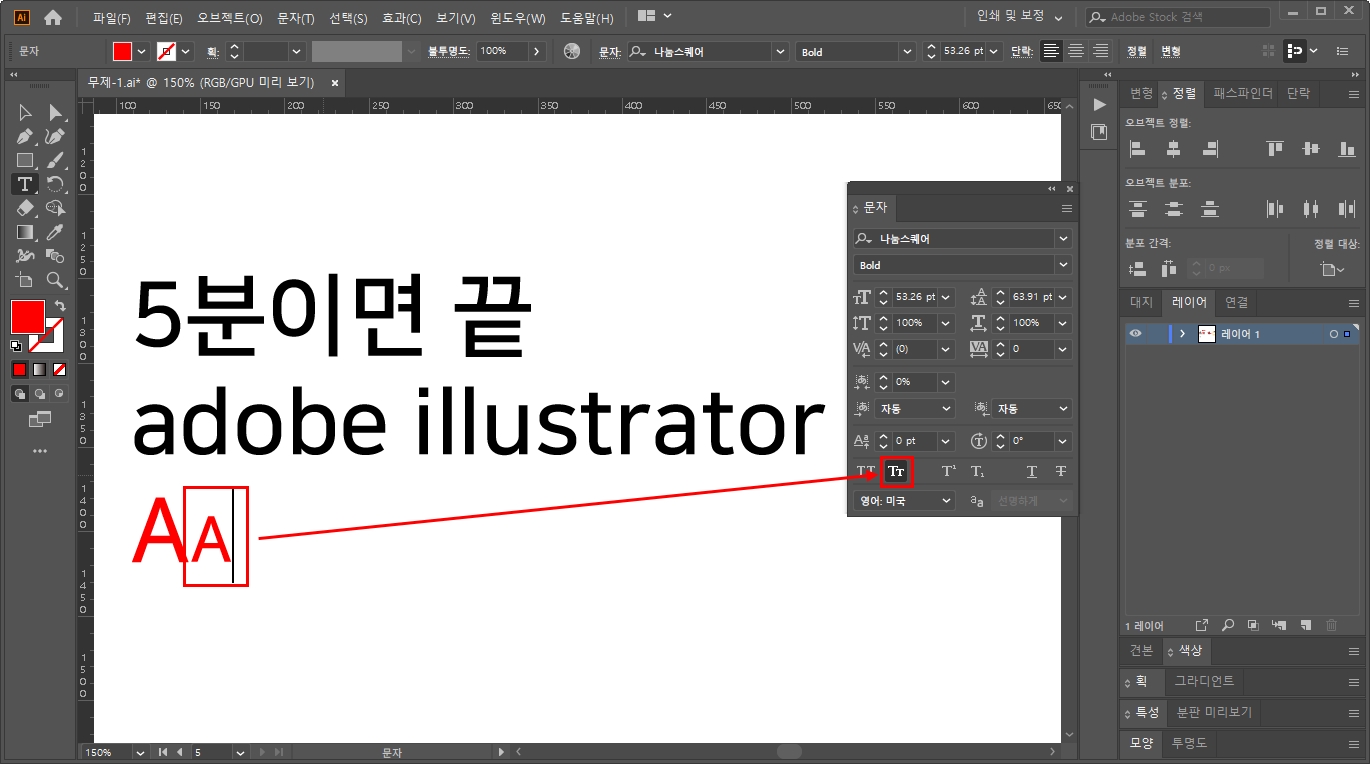
4번째 아이콘(작은 대문자) 클릭 후 - 영문 a를 써주세요!
대문자로 써지고 크기가 작아졌어요~!
5. 위 첨자

5번째 아이콘(위 첨자) 클릭 후 - 영문 a를 써주세요!
영문 a가 위쪽에 작게 써졌어요~
6. 아래 첨자
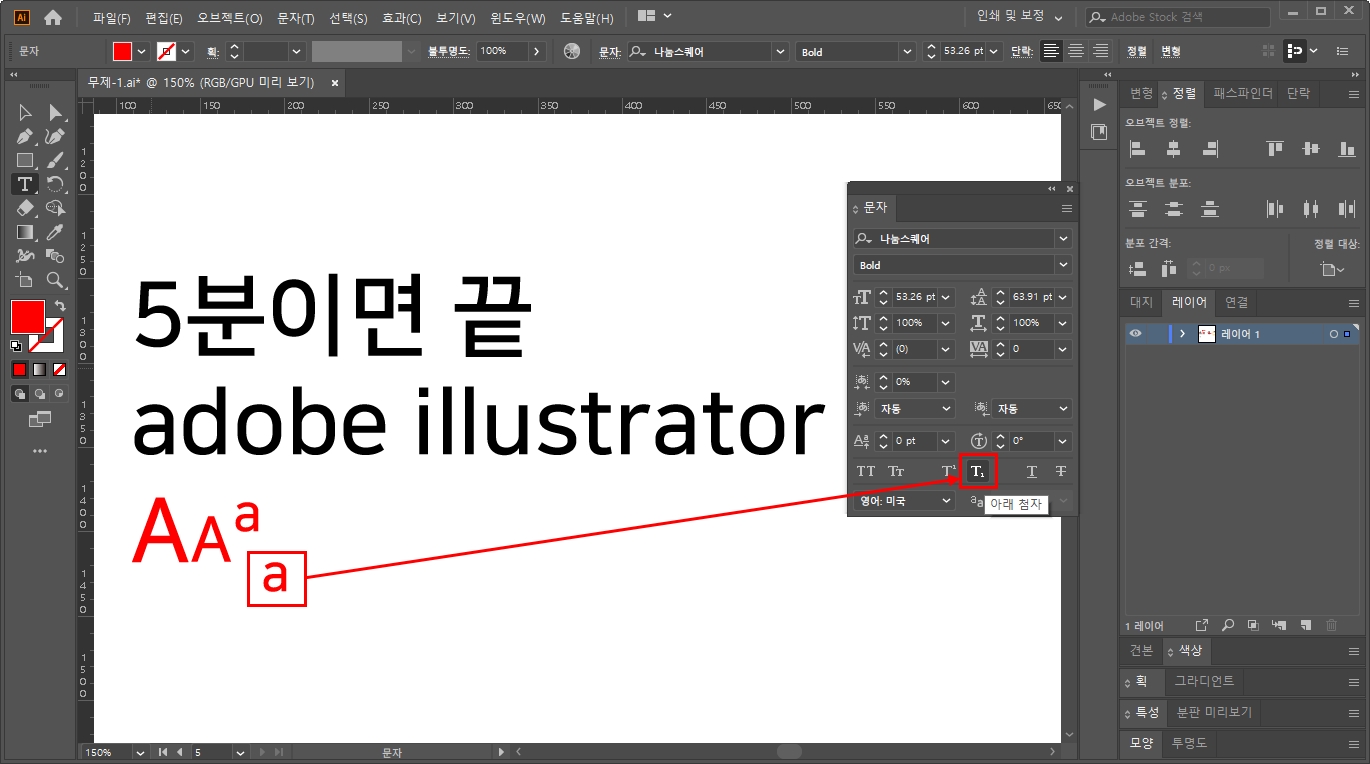
6번째 아이콘(아래 첨자) 클릭 후 - 영문 a를 써주세요!
영문 a가 아래쪽에 작게 써졌어요~
7. 밑줄
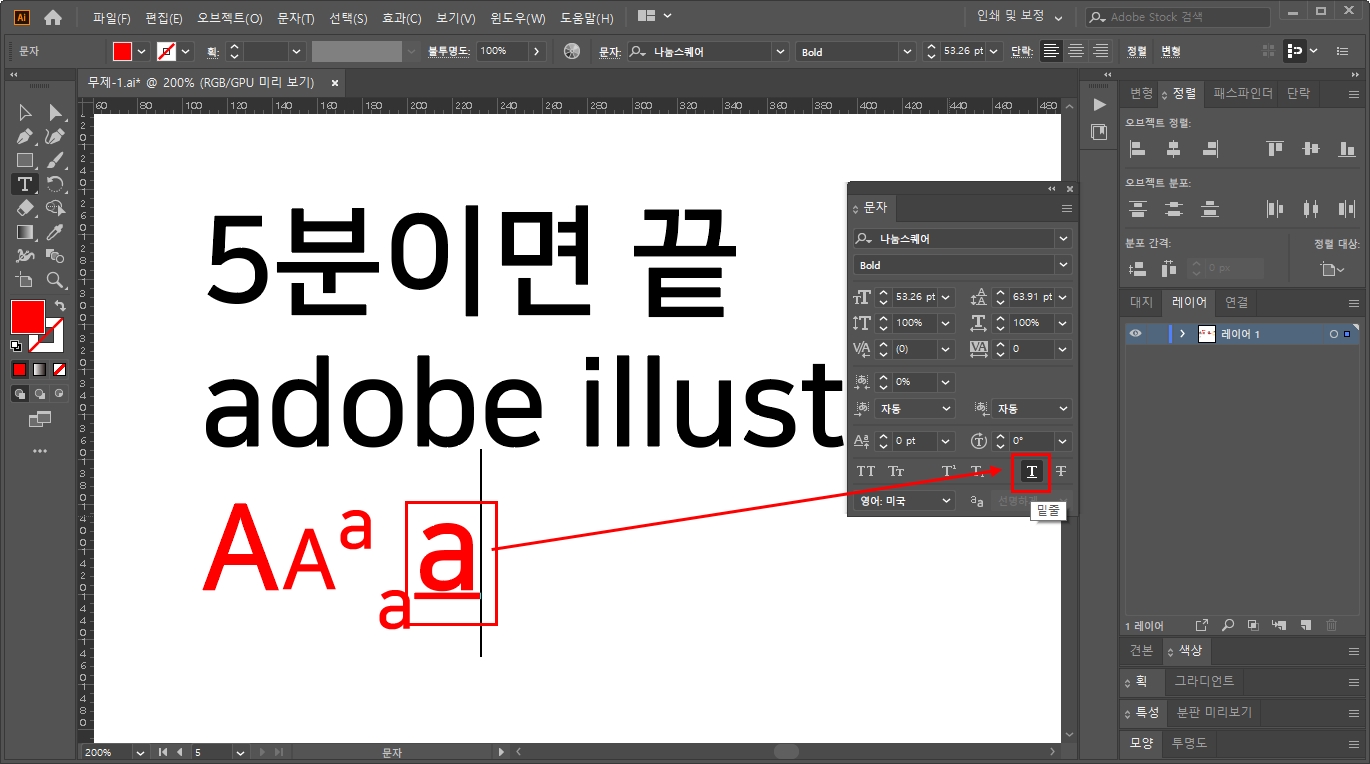
영문이 써지도록 변환해주세요~
7번째 아이콘(밑줄) 클릭 후 - 영문 a를 써보세요~
영문 a 아래에 밑줄이 생겼습니다~
8. 취소선
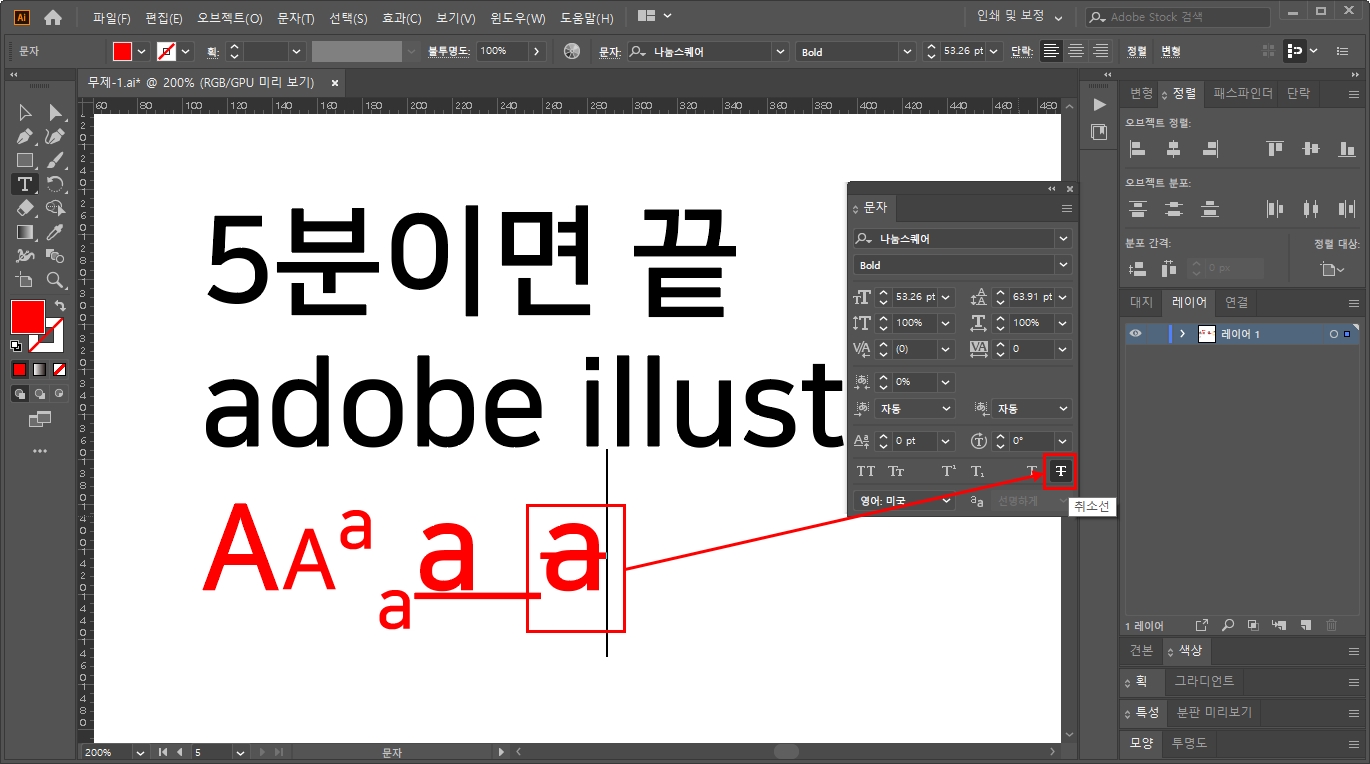
영문이 써지도록 변환해주세요~
8번째 아이콘(취소선) 클릭 후 - 영문 a를 써보세요~
영문 a 중간에 선이 생겼습니다~
문자 패널 중에 중간중간 넘어간 부분이 있는데요~
일러스트레이터에서 자주 사용하는 기능이 아니어서 빠르게 넘어갔어요~^^
저는 설명을 넘어갔지만 궁금하실 수 있잖아요~
문자 패널 안에 기능들을 하나씩 이것저것 눌러보세요.
일러스트레이터 프로그램을 알아가는 재미가 있답니다!
일러스트 글자 조절 1탄(자간, 행간)에 이어 문자 패널 2탄(밑줄, 회전) 등을 알아보았습니다~!
다음에는 무엇을 배워볼까요? ㅎ
다음에 또 만나요~
지난 편 보러 가기
9편, [어도비 일러스트 배우기] 문자패널(자간,행간) 글자조절 1탄! adobe illustrator
[어도비 일러스트배우기] 문자패널(자간,행간) 글자조절 1탄! adobe illustrator
안녕하세요~ 반가워요! 저번 시간에 말한 것처럼 오늘은 문자를 알아볼 텐데요. 지난 4편에서 글자 쓰기를 간단히 소개를 했었는데, 이번 시간에는 문자 행간, 자간에 대해 하나하나 소개할까 합
mina-story.tistory.com
'소프트웨어프로그램정보' 카테고리의 다른 글
| [5분만에 어도비 일러스트배우기] 색상변경(도형,글자,스포이드) adobe illustrator (1) | 2020.08.29 |
|---|---|
| [어도비 일러스트배우기] 도형변형(회전,확대,축소,라운드,반사) adobe illustrator (0) | 2020.08.28 |
| [어도비 일러스트배우기] 문자패널(자간,행간) 글자조절 1탄! adobe illustrator (2) | 2020.08.26 |
| [어도비 일러스트배우기] 정렬(분포간격) 3탄! 기초,응용편 adobe illustrator (0) | 2020.08.25 |
| [어도비 일러스트배우기] 정렬(오브젝트분포) 2탄! adobe illustrator (0) | 2020.08.24 |



